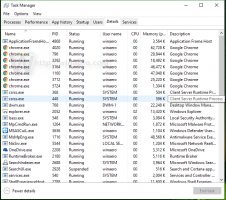Como encontrar o Índice de Experiência do Windows no Windows 10 rapidamente
No Windows 8.1, a Microsoft removeu o recurso Índice de Experiência do Windows (WEI). Anteriormente, ele poderia ser encontrado em Propriedades do sistema, mas não está mais presente lá. No Windows 10, também está faltando. Se você estiver interessado em saber qual é o seu Índice de Experiência do Windows, veja como você pode visualizá-lo rapidamente no Windows 10. Este truque também funciona no Windows 8.1.
Para obter o índice de experiência do Windows no Windows 10 e Windows 8.1, faça o seguinte:
- Abra a caixa de diálogo Executar com o Vencer + R tecla de atalho. Dica: Veja a lista definitiva de todos os atalhos de teclado do Windows com teclas Win.
- Digite o seguinte na caixa Executar:
shell: Games
O comando acima é um comando shell. Veja o lista de comandos do shell no Windows 10.
- Você verá o valor do Índice de Experiência do Windows na pasta Jogos:
Se você não puder ver o valor da Classificação de Experiência do Windows, tente executar o WinSAT em um prompt de comando elevado. Aqui está como.
- Abra um instância elevada do prompt de comando.
- Digite o seguinte comando e pressione Digitar:
Winsat formal
- Espere até que o WinSAT termine seu benchmark e então abra novamente a pasta Game Explorer.
Atualização: A pasta Jogos foi removida do Windows 10. A partir do Windows 10 versão 1803, o sistema operacional não inclui mais essa pasta. Ver
Diga adeus à pasta Games com Windows 10 versão 1803
Em vez disso, você deve usar o seguinte método:
Encontre o Índice de Experiência do Windows na Atualização do Windows 10 Spring Creators
Você pode, é claro, usar Winaero Tweaker ou o autônomo Winaero WEI Tool para ver também.
É isso.